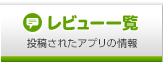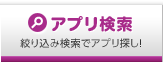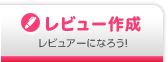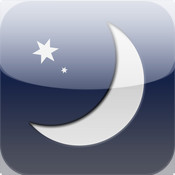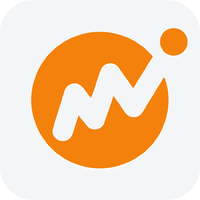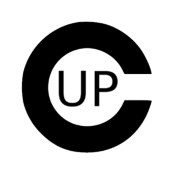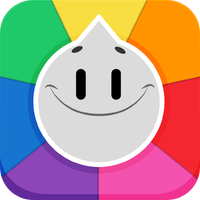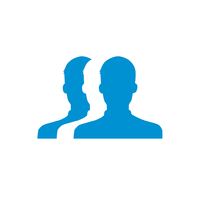画面キャプチャもブックマークも片手で楽々操作できる
webブラウザが登場していたよ
まずは使い方をざっくり説明します。といっても、まだまだ使いこなせていないのですが、便利であろうにおいがプンプンしますよ!
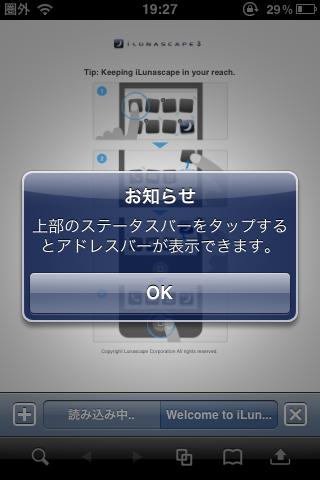
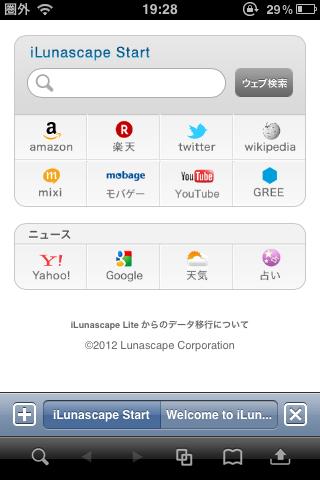
(左)アドレスを直接入力したり、コピーしたりするときは、ステータスバー(時間や電波状況が書いてある一番上のバー)をタップするとアドレスバーが出てきます。(右)そして、これがホーム画面。検索や主要サービスへのショートカットはこちらから。この画面は下の青いバーの【+】をタップすると出てきます。表示したページはこの【+】と【×】の間にたまりますので、これを消す場合は【×】です。
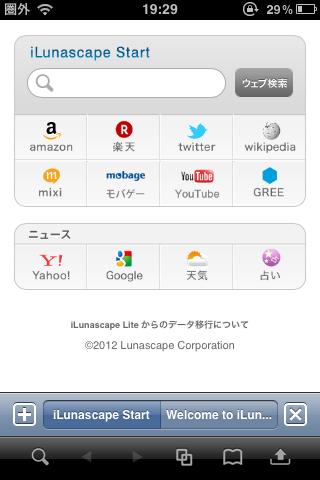
あ、この下にある青いバーを出すのは、一番したの黒いバーの四角が重なっているアイコンです。
一番したの黒いバーを端から見てみましょう。まずは虫眼鏡アイコンです。
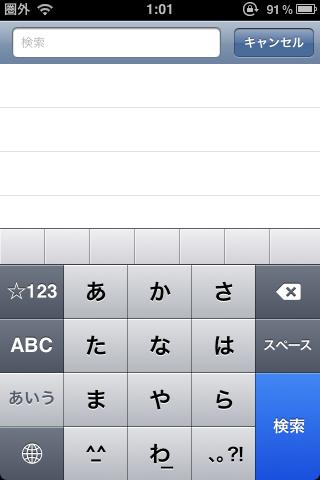
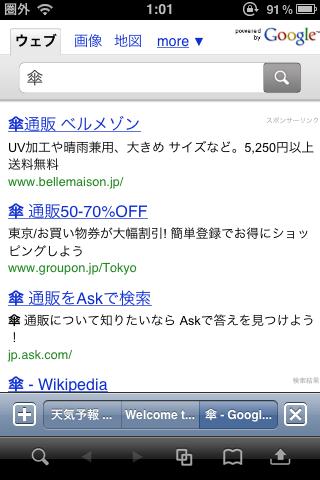
虫眼鏡アイコンをタップしたら、この画面が出てきました。どうやら、web検索のようです。検索した画面はさきほどの青いバーにタブとして残っています。
四角が重なっているアイコンは先ほどの通りですので、次に、本のアイコンを見てみましょう。
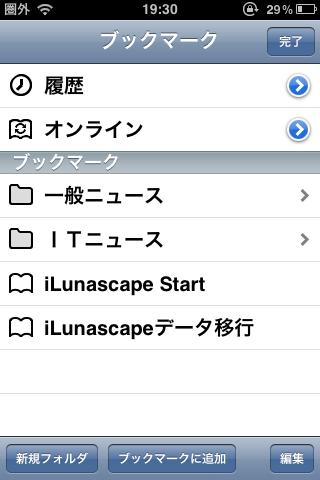
ブックマークですね。特筆すべきは片手で操作していた場合、これが右手の親指で届く範囲ということです。便利ですね。
最後に、ダウンロード?マークみたいなところです。
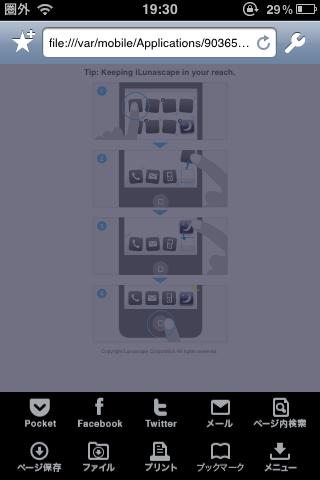
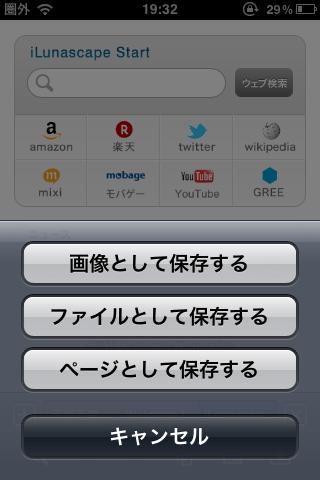
どうやら、シェアしたりダウンロードしたりできるメニュー画面が出てくるようです。Pocketというサービスは、どうやら別の無料アプリのようです。サイトを後で見るサービスのようです。ページ保存のマークをタップしたら(右)のような画面が出てきました。
ページ保存で保存したファイルは、ページ保存の右のアイコン「ファイル」というところで見ることができます。
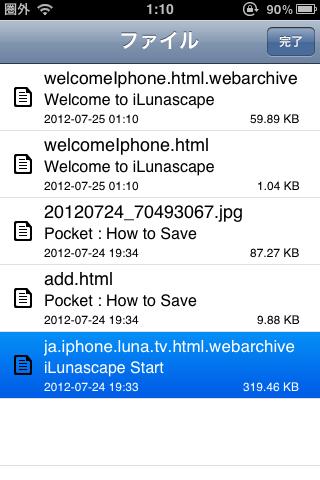
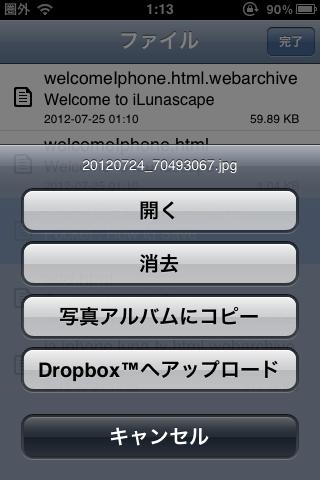
それをひらいた画面がコレ(左)です。ここのページに保存されたファイルはオフラインでも閲覧できます。この、項目をタップすると、Dropboxとかにアップできるようになっています。

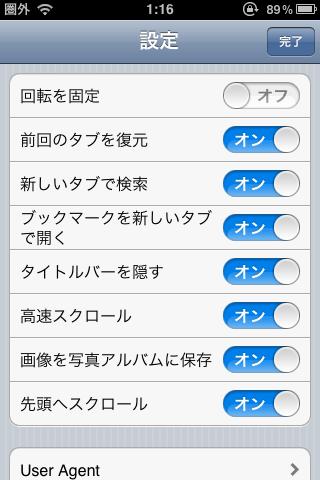
細かな設定もできます。先ほどの、アドレスバーを表示するためにステータスバーをタップしてみましょう。ツールマークをタップすると、設定画面がでてきますので、TwitterやFacebookのアカウント設定や、細かな設定を行えます。オンラインヘルプもここからできますよ!
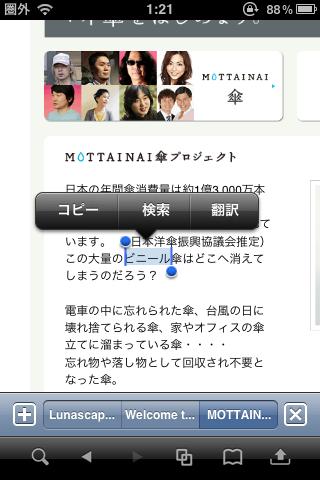
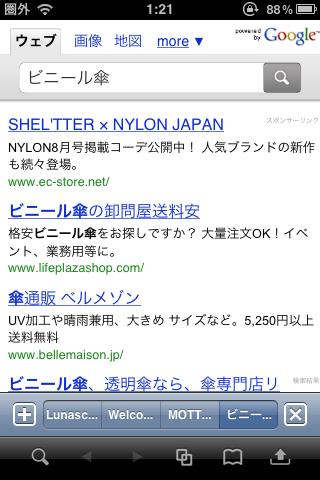
また、読んでいる途中でわからない言葉が出てきたら、その単語を長押しすると、コピー、検索、翻訳のメニューが出てきます。そのまま検索することができますよ!